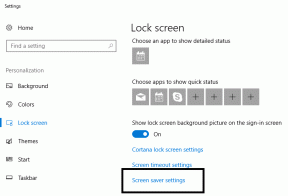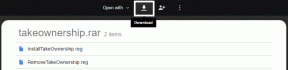मैलवेयर को हटाने के लिए मालवेयरबाइट्स एंटी-मैलवेयर का उपयोग कैसे करें
अनेक वस्तुओं का संग्रह / / November 28, 2021
मैलवेयर को हटाने के लिए मालवेयरबाइट्स एंटी-मैलवेयर का उपयोग कैसे करें: वायरस और मैलवेयर आजकल जंगल की आग की तरह फैलते हैं और अगर आप उनसे बचाव नहीं करते हैं तो उन्हें आपके कंप्यूटर को भी इस मैलवेयर या वायरस से संक्रमित करने में देर नहीं लगेगी। इसका एक ताजा उदाहरण रैंसमवेयर मैलवेयर होगा जो अधिकांश देशों में फैल गया है और उनके पीसी को संक्रमित कर दिया है वह उपयोगकर्ता अपने स्वयं के सिस्टम से लॉक हो गया है और जब तक वे हैकर को पर्याप्त राशि का भुगतान नहीं करते हैं, तब तक उनका डेटा होगा हटा दिया गया।

अब मैलवेयर को तीन प्रमुख रूपों में वर्गीकृत किया जा सकता है जो स्पाइवेयर, एडवेयर और रैनसमवेयर हैं। इन मैलवेयर का मकसद कुछ हद तक एक ही होता है जो किसी न किसी तरीके से पैसा कमाना होता है। आप सोच रहे होंगे कि आपका एंटीवायरस मैलवेयर से आपकी रक्षा करेगा, लेकिन दुख की बात है कि एंटीवायरस वायरस से रक्षा नहीं करता है, मैलवेयर नहीं और दोनों के बीच बहुत बड़ा अंतर है। वायरस का उपयोग समस्या पैदा करने के लिए किया जाता है और दूसरी ओर मैलवेयर का उपयोग अवैध रूप से पैसा कमाने के लिए किया जाता है।

तो जैसा कि आप जानते हैं कि मैलवेयर के खिलाफ आपका एंटीवायरस काफी बेकार है मालवेयरबाइट्स एंटी-मालवेयर (एमबीएएम) नामक एक और प्रोग्राम है जो मैलवेयर हटाने के लिए उपयोग किया जाता है। प्रोग्राम कुशल सॉफ़्टवेयर में से एक है जो मैलवेयर हटाने में मदद करता है और सुरक्षा विशेषज्ञ इसी उद्देश्य के लिए इस प्रोग्राम पर भरोसा करते हैं। MBAM का उपयोग करने का एक सबसे बड़ा लाभ यह है कि यह मुफ़्त है और उपयोग में आसान है। इसके अलावा, यह लगातार अपने मैलवेयर डेटाबेस बेस को अपडेट करता रहता है, इसलिए नए मैलवेयर के खिलाफ इसकी बहुत अच्छी सुरक्षा होती है।
वैसे भी, बिना समय बर्बाद किए देखते हैं कि अपने पीसी से मैलवेयर को हटाने के लिए मालवेयरबाइट्स एंटी-मैलवेयर के साथ अपने पीसी को कैसे इंस्टॉल, कॉन्फ़िगर और स्कैन करें।
अंतर्वस्तु
- मैलवेयर को हटाने के लिए मालवेयरबाइट्स एंटी-मैलवेयर का उपयोग कैसे करें
- मालवेयरबाइट्स एंटी-मालवेयर कैसे स्थापित करें
- मालवेयरबाइट्स एंटी-मैलवेयर से अपने पीसी को कैसे स्कैन करें
मैलवेयर को हटाने के लिए मालवेयरबाइट्स एंटी-मैलवेयर का उपयोग कैसे करें
यह सुनिश्चित कर लें पुनर्स्थापन स्थल बनाएंबस कुछ गलत होने पर।
मालवेयरबाइट्स एंटी-मालवेयर कैसे स्थापित करें
1.सबसे पहले, पर जाएँ मालवेयरबाइट्स वेबसाइट और एंटी-मैलवेयर या MBAM के नवीनतम संस्करण को डाउनलोड करने के लिए "मुफ्त डाउनलोड" पर क्लिक करें।

2. एक बार जब आप सेटअप फ़ाइल डाउनलोड कर लें, तो सुनिश्चित करें कि पर डबल क्लिक करें mb3-setup.exe. यह आपके सिस्टम पर मालवेयरबाइट्स एंटी-मैलवेयर (MBAM) इंस्टालेशन शुरू कर देगा।
3.ड्रॉप-डाउन से अपनी पसंद की भाषा चुनें और ओके पर क्लिक करें।

4. अगली स्क्रीन पर "मालवेयरबाइट्स सेटअप विजार्ड में आपका स्वागत है"बस क्लिक करें अगला।

5. सुनिश्चित करें कि "चिह्न" की जाँच करेंमैं समझौता स्वीकार करता हूं"लाइसेंस अनुबंध स्क्रीन पर और अगला क्लिक करें।

6. पर सेटअप सूचना स्क्रीनक्लिक करें अगला स्थापना के साथ जारी रखने के लिए।

7.यदि आप प्रोग्राम के डिफ़ॉल्ट इंस्टॉलेशन स्थान को बदलना चाहते हैं तो ब्राउज़ पर क्लिक करें, यदि नहीं तो बस क्लिक करें अगला।

8. पर प्रारंभ मेनू फ़ोल्डर का चयन करें स्क्रीन, अगला क्लिक करें और फिर फिर से क्लिक करें अगला पर अतिरिक्त कार्य स्क्रीन का चयन करें।

9.अब पर संचालित करने केलिये तैयार स्क्रीन यह आपके द्वारा किए गए विकल्पों को प्रदर्शित करेगा, उसी को सत्यापित करें और फिर इंस्टॉल पर क्लिक करें।

10. एक बार जब आप इंस्टॉल बटन पर क्लिक करते हैं, तो इंस्टॉलेशन शुरू हो जाएगा और आपको प्रोग्रेस बार दिखाई देगा।

11. अंत में, इंस्टालेशन पूरा होने के बाद क्लिक करें खत्म हो।

अब जब आपने मालवेयरबाइट्स एंटी-मालवेयर (एमबीएएम) को सफलतापूर्वक स्थापित कर लिया है, तो आइए देखें अपने पीसी से मैलवेयर हटाने के लिए मालवेयरबाइट्स एंटी-मैलवेयर का उपयोग कैसे करें।
मालवेयरबाइट्स एंटी-मैलवेयर से अपने पीसी को कैसे स्कैन करें
1. एक बार जब आप उपरोक्त चरण में समाप्त पर क्लिक करते हैं, तो MBAM स्वचालित रूप से लॉन्च हो जाएगा। अन्यथा, यदि नहीं, तो डेस्कटॉप पर मालवेयरबाइट्स एंटी-मैलवेयर शॉर्टकट आइकन पर डबल-क्लिक करें।

2. MBAM लॉन्च करने के बाद, आपको नीचे दी गई विंडो के समान एक विंडो दिखाई देगी, बस क्लिक करें अब स्कैन करें।

3.अब ध्यान दें "खतरा स्कैन"स्क्रीन जबकि मालवेयरबाइट्स एंटी-मैलवेयर आपके पीसी को स्कैन करता है।

4. जब MBAM आपके सिस्टम को स्कैन करना समाप्त कर लेता है तो यह प्रदर्शित करेगा खतरा स्कैन परिणाम। उन वस्तुओं को चिह्नित करना सुनिश्चित करें जो असुरक्षित हैं और फिर क्लिक करें क्वारंटाइन चयनित।

5.MBAM की आवश्यकता हो सकती है एक रिबूट हटाने की प्रक्रिया को पूरा करने के लिए। यदि यह नीचे दिया गया संदेश प्रदर्शित करता है, तो अपने पीसी को पुनरारंभ करने के लिए बस हाँ पर क्लिक करें।

6. जब पीसी पुनरारंभ होता है तो मालवेयरबाइट्स एंटी-मैलवेयर स्वयं लॉन्च हो जाएगा और स्कैन पूरा संदेश प्रदर्शित करेगा।

7.अब यदि आप अपने सिस्टम से मैलवेयर को स्थायी रूप से हटाना चाहते हैं, तो पर क्लिक करें संगरोध बाएं हाथ के मेनू से।
8. सभी मैलवेयर या संभावित अवांछित प्रोग्राम (PUP) का चयन करें और Delete पर क्लिक करें।

9. निष्कासन प्रक्रिया को पूरा करने के लिए अपने कंप्यूटर को पुनरारंभ करें।
आपके लिए अनुशंसित:
- डेस्कटॉप आइकॉन को ठीक करें विंडोज 10 में पुनर्व्यवस्थित करें
- ऑडियो समस्याओं को कैसे ठीक करें विंडोज 10 क्रिएटर्स अपडेट
- फिक्स डेस्कटॉप आइकॉन विंडोज 10 क्रिएटर्स अपडेट के बाद फिर से व्यवस्थित होते रहते हैं
- क्रिएटर्स अपडेट के बाद गुम फ़ोटो या चित्र चिह्नों को ठीक करें
यही आपने सफलतापूर्वक सीखा है मैलवेयर को हटाने के लिए मालवेयरबाइट्स एंटी-मैलवेयर का उपयोग कैसे करें अपने कंप्यूटर से लेकिन अगर आपके पास अभी भी इस गाइड के बारे में कोई प्रश्न हैं, तो बेझिझक उन्हें टिप्पणी अनुभाग में पूछें।